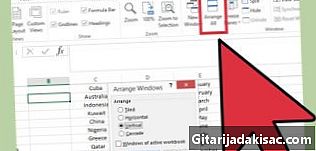
Inhalt
Dieser Artikel wurde in Zusammenarbeit mit unseren Redakteuren und qualifizierten Forschern verfasst, um die Richtigkeit und Vollständigkeit des Inhalts zu gewährleisten.Das Content-Management-Team von überprüft die Arbeit des Redaktionsteams sorgfältig, um sicherzustellen, dass jeder Artikel unseren hohen Qualitätsstandards entspricht.
Wenn Sie Excel häufig verwenden, möchten Sie wahrscheinlich aus manchmal ästhetischen, manchmal praktischen Gründen Zellen zusammenführen. Dies ist unabhängig von der verwendeten Plattform, Windows oder Mac möglich.
Stufen
-
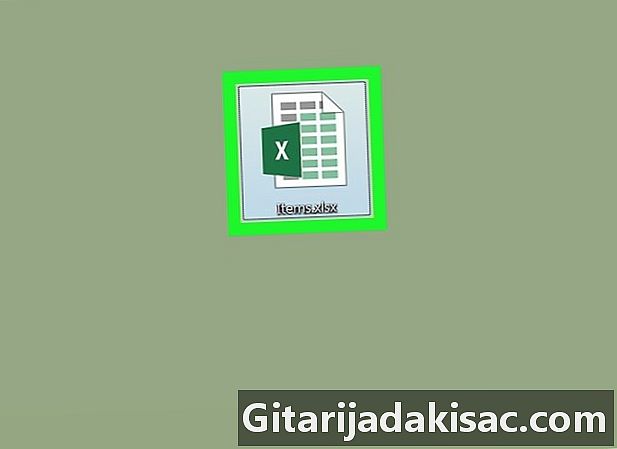
Öffnen Sie Ihr Dokument übertreffen. Doppelklicken Sie dazu auf das Symbol Ihres Dokuments übertreffen.- Wenn Sie kein fertiges Dokument haben, führen Sie es aus übertreffenKlicken Sie auf Neue Arbeitsmappe und füllen Sie ein paar Zellen zum Zusammenführen.
-
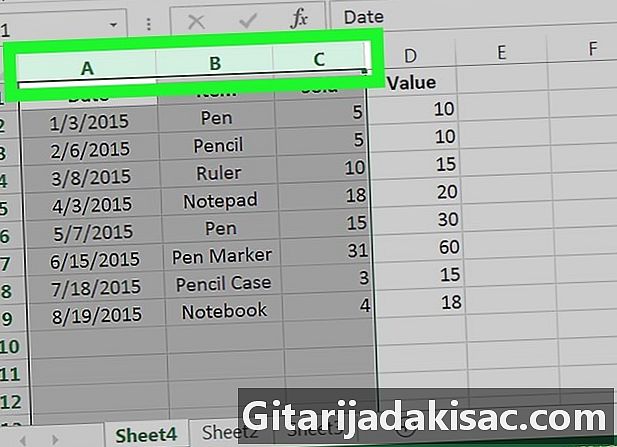
Wählen Sie die Zellen aus, die Sie zusammenführen möchten. Klicken Sie auf eine Zelle und ziehen Sie dann mit gedrückter Maustaste den Schieberegler, um die anderen Zellen auszuwählen.- So wählen Sie Zellen aus A1 à C1Klicken Sie in die Zelle A1Halten Sie die Maustaste gedrückt und bewegen Sie den Cursor horizontal zur Zelle C1.
- Es können nur benachbarte Zellen zusammengeführt werden. Sie können keine Zellen auswählen A1 und C1, ohne die Zelle auszuwählen B1 Zellen müssen zusammenhängend sein, horizontal oder vertikal.
-

Klicken Sie auf die Registerkarte willkommen. Es befindet sich oben links im Fenster.übertreffen. Daraufhin erscheint unter dieser Registerkarte eine ganze Reihe von Rubriken, einschließlich derjenigen, die für die Fusion der Zellen verwendet wurden. -
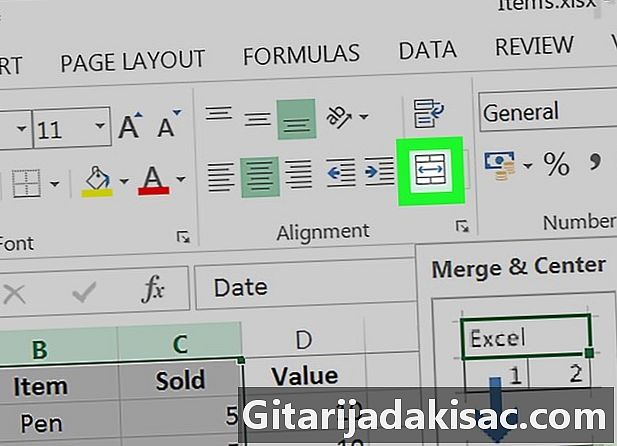
Klicken Sie auf Zusammenführen und zentrieren. Licone ist im Spiel Ausrichtungder dritte von links. Alle ausgewählten Zellen werden dann zu einer zusammengeführt und der Inhalt zentriert.- Wenn Sie keinen zentrierten Inhalt wünschen, klicken Sie auf den Pfeil (▼) neben Zusammenführen und zentrierenKlicken Sie dann auf merge.
- Zellfusion wird häufig verwendet, um den Titel einer Tabelle hervorzuheben.
- Der Inhalt einer zusammengeführten Zelle kann nicht geändert werden.